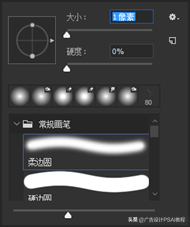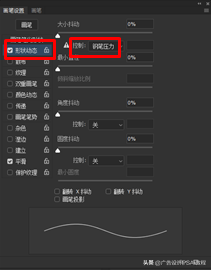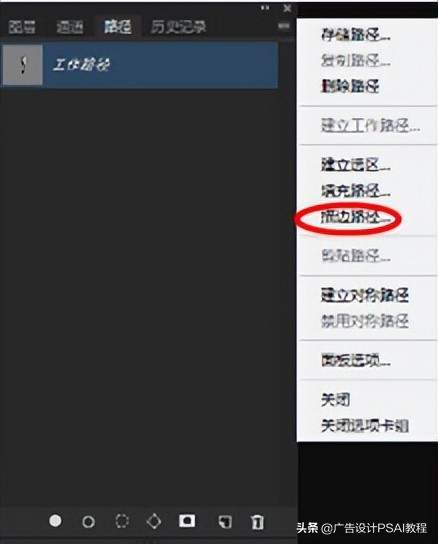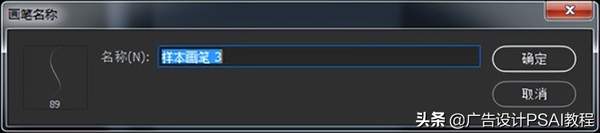ps怎么做出烟雾效果(ps怎么用笔刷画云雾)
我们经常在网上看到一些比较炫酷的烟雾效果,还有我们在进行设计制图过程中需要一些炫酷的烟雾效果。我为大家准备了逼真的烟雾笔刷套装,获取方式在本文最后。同时教大家如何自己定义这样的烟雾笔刷。
1、新建一个空白文件(快捷键Ctrl N),文件大小等可自由设置,点击确定,如图所示。
2、将背景色填充成黑色,再建立一个透明图层(快捷键Ctrl Shift N),如图所示。
3、选择钢笔工具绘制路径,如图所示。
4、选择画笔工具,选择圆形画笔笔触,将画笔大小设置为1像素,硬度设置为0%,如图所示。
5、按F5键调出画笔预设面板,在画笔预设面板中,勾选形状动态,在控制选项中选择工笔压力,如图所示。
6、将前景色设置为白色,调出路径控制面板,如图所示。
7、点击路径面板右上角按钮,在下拉菜单中选择描边路径,如图所示。
8、在弹出的描边路径面板中,工具选择画笔,同时勾选模拟压力,点击确定,如图所示。
9、隐藏路径,回到图层面板,按住Ctrl键,点击图层1缩略图,选中刚才的描边路径对象,如图所示。
10、执行编辑—定义画笔预设,点击确定,如图所示。
这样画笔就定义好了。
接下来选中刚才定义的画笔,就可以进行任意绘制。
搜集一些笔刷,搜集不易,大家关注评论并点赞。
下载地址:链接:
https://pan.baidu.com/s/1o0ac_J27HLB5EB-WySQFKQ
提取码:1234
赞 (0)